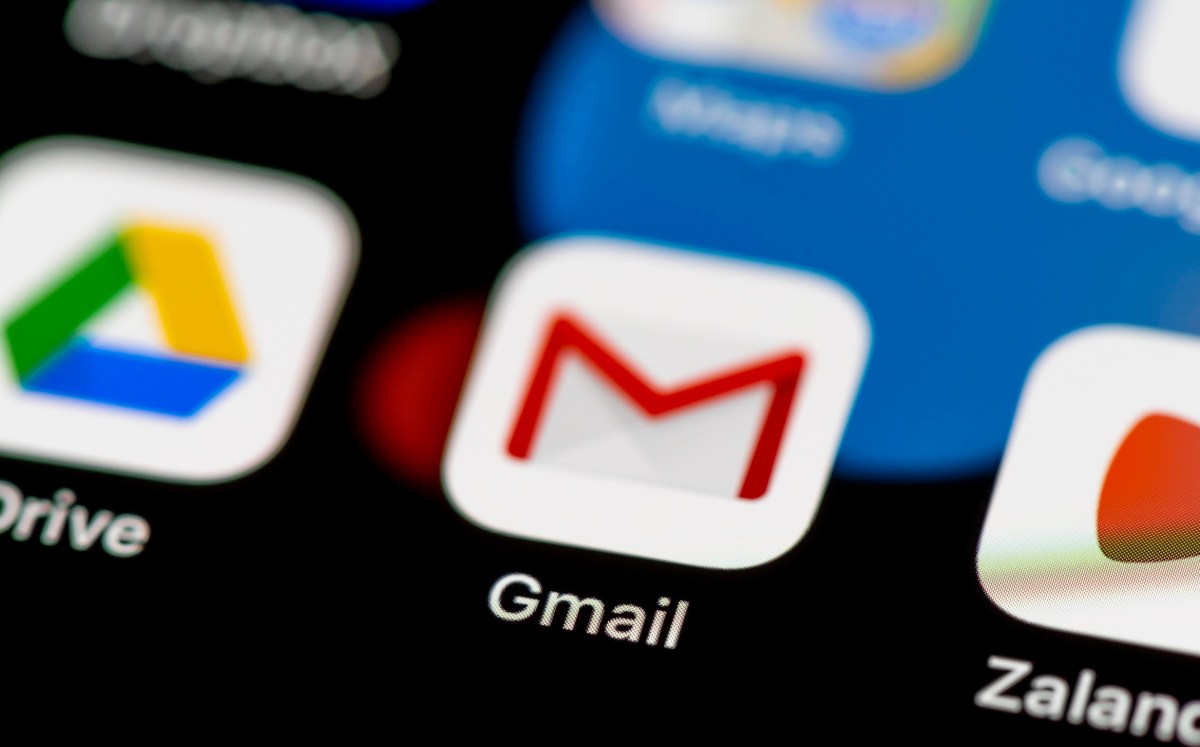Gmail ist das Standardprogramm vieler Web-Nutzer*innen. Vor allem in Verbindung mit dem Google-Kalender ist er für viele das tägliche Notizbuch. Damit andere nicht darauf zugreifen können, ist dieser mit einem Kennwort versehen. Dieses kannst du auch beliebig anpassen. Wie du dein Gmail-Passwort ändern kannst, zeigt dir dieser Artikel.
Inhaltsverzeichnis
Gmail-Passwort ändern: Das musst du beachten
Willst du deine Zugangsdaten vom Browser aus ändern, sprich am Windows- oder Mac-PC, dann gehst du dafür wie folgt vor:
- Logge dich zuerst bei mit deinen Daten bei Google ein, falls du noch nicht angemeldet bist.
- Anschließend klickst du links auf „Sicherheit“.
- Unter „Bei Google anmelden“ findest du den Punkt „Passwort“.
- Solltest du noch nicht angemeldet sein, musst du dich vorher einloggen.
- Hast du das getan, gibst du danach das neues Passwort ein und bestätigst den Vorgang mit „Passwort ändern“.
Alle Dienste, die mit dem Google-Konto verwendbar sind, haben das selbe Passwort. Dein Gmail-Passwort ist auch gleichzeitig dein Zugang für alle anderen Dienste. Änderst du also dein Gmail-Passwort, änderst du damit auch deine Zugangsdaten zu deinem Google-Konto.
So funktioniert es auf dem Smartphone
Wenn du am Smartphone dein Google- beziehungsweise Gmail-Passwort ändern willst, dann ist das ebenso einfach. Hast du ein Android-Handy, befolge diese Schritte:
- Gehe in die Einstellungen deines Handys.
- Scrolle soweit, bis du unter Kontos „Google“ siehst. Tippe diesen Punkt an.
- Danach tippst du ganz oben den Button „Google-Konto verwalten“ an.
- Gehe oben in der Leiste auf „Sicherheit“ und anschließend auf „Passwort“.
- Wähle ein neues Passwort und bestätige dies mit „Passwort ändern“.
Bist du aber ein*e Apple-User*innen und willst dein Gmail-Passwort ändern, dann funktioniert auch das ganz einfach:
- Öffne zuerst die Gmail-App.
- Tippe dann auf dein Profilbild (oder Buchstaben).
- Im nächsten Schritt gehst du auf „Google-Konto verwalten“.
- Nun wählst du „Persönliche Daten“ aus.
- Abschließend gehst du auf „Passwort“, gibst eine neues ein und drückst abschließend auf „Passwort ändern“.
In wenigen Klicks zum Ziel
Du kannst dein Gmail-Konto leicht ändern, musst aber beachten, dass die kompletten Zugangsdaten zu deinem Google-Konto ebenfalls geändert werden. Wenn du wiederum wissen möchtest, wie du ein neues Google-Konto erstellen kannst, haben wir auch hierfür eine Anleitung.
Quelle: eigene Recherche
Seit dem 24. Februar 2022 herrscht Krieg in der Ukraine. Hier kannst du den Betroffenen helfen.